dedecmsモバイル端末のセットアップ方法

dedecms チュートリアル # #Dedecms モバイル サイトの使用方法:
Dedecms モバイル サイトをインストールする 2 つの方法
1. 直接インストール
(1) Dedecms バージョン: V5.7SP1 正式版 (2015-06-18)を使用して新しいバージョンをダウンロードし、直接インストールします。このバージョンには、モバイル サイトの機能が含まれています。古いバージョンにはありません。
(2) 旧バージョンをアップグレード(モバイルサイト機能の追加のみ)、最新バージョンをダウンロード(Webサイトのエンコードが元のサイトと一致している必要があることに注意)、以下をコピー圧縮パッケージ内のファイルを元のサイトにコピーします。 対応するディレクトリ:
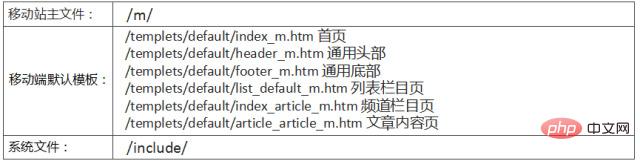
元のサイトに列などのデフォルト以外のテンプレートがある場合テンプレートは /templets/defaultst_default_news.htm です。templets/defaultst_default_m.htm を変更/コピーして、名前を list_default_news_m.htm に変更できます。つまり、PC Web サイト テンプレートには対応するモバイル Web サイト テンプレートが必要で、後者のファイル名は前者のファイル名の後に「_m」が付きます。 dedecms のインストールまたはアップグレードが完了すると、この時点でモバイル Web サイトを作成できるようになりますが、dedecms20150618 バージョンで提供されるモバイル サイト機能の使用中にいくつかの問題が見つかりました。通常使用する前に変更する必要があるため、次の dedecms 変更手順が実行されます...
#2. Dedecms# を変更します。 ##1. 元のサイトで実行する場合は、DATA をルートに移動しますディレクトリ外のセキュリティ設定については、/m/index.php コードを変更する必要があります
:if(!file_exists(dirname(__FILE__).'/../data/common.inc.php'))
{
header('Location:install/index.php');
exit();
}2,
/m/ ディレクトリが設定されていることが前提です書き込み可能なアクセス許可がある場合、それ以外の場合は正しく動作しません。その後、ホームページ上の静的ファイルを更新するには、バックグラウンドでログインして手動で更新する必要があります。「ホームページ HTML の更新」で、「ホームページ テンプレートの選択」を「default/index_m.htm」に変更し、「ホームページの場所」を変更します。 「../m/index.html」に変更し、ホームページの静的ファイルを生成します。
注: 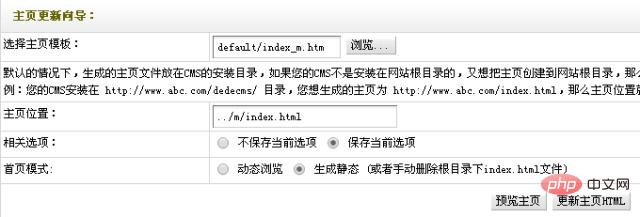 このバージョンは「HTML バージョンの自動生成」として知られていますが、デフォルトのモバイル サイト テンプレートには の動的ホームページ リンクは、
このバージョンは「HTML バージョンの自動生成」として知られていますが、デフォルトのモバイル サイト テンプレートには の動的ホームページ リンクは、
の静的リンク形式に置き換える必要があります。 #静的ページを使用するのが面倒で、ホームページを動的ブラウジングに設定したい場合は、/m/index.php を変更して、上記のコード
$row['showmod']= isset($row['showmod'])? $row['showmod'] : 0;
if ($row['showmod'] == 1)
{
$pv->SaveToHtml(dirname(__FILE__).'/index.html');
include(dirname(__FILE__).'/index.html');
exit();
}
else {
$pv->Display();
exit();
} を 1 行で記述: $pv->Display();
3. ホームページの「グラフィックおよびテキスト情報」セクションの URLは PC リンクです。モバイル リンクに変更します:
## すべてのテンプレートを検索 /templets/default/index_m.htm
、 に置き換えられます。 #4. 一般ヘッダーには検索ボックスが含まれており、検索すると PC 検索ページにジャンプします。削除することをお勧めします:
/ 内の次のコードを削除します。 Templets/default/header_m.htm: <form class="am-topbar-form am-topbar-leftam-form-inline am-topbar-right"role="search"action="{dede:global.cfg_cmsurl/}/plus/search.php">
<input type="hidden" name="mobile"value="1" />
<input type="hidden" name="kwtype"value="0" />
<div class="am-form-group">
<input name="q" type="text"class="am-form-field am-input-sm" placeholder="输入关键词">
</div>
<button type="submit" class="am-btnam-btn-default am-btn-sm">搜索 </button>
</form>
5. モバイル サイトはデフォルトで第 2 レベルのディレクトリを使用し、第 2 レベルのドメイン名も使用できるため、第 2 レベルのドメイン名 を通じてモバイル ステーションにアクセスできるように設定し、第 2 レベルのドメイン名を Web サイトのサーバー IP に解決し、第 2 レベルのドメインをバインドする必要があります。名前をserver/spaceの/m/ディレクトリに追加します。
第 2 レベル ドメイン名を正常に設定した後、第 2 レベル ドメイン名を使用して Web サイトを閲覧すると、画像が表示されないことがわかります。その理由は、画像のパスが間違っているためです。ルートディレクトリからの相対パスは「/uploads/x/y.jpg」です。PCサイトのドメイン名の下にディレクトリが存在し、第2レベルドメイン名がバインドされているため、PCサイトのページではパス形式が正常に表示されます。第 2 レベルのディレクトリは存在しないため、イメージにアクセスすると 404 エラーが返されます。この問題には多くの解決策がありますが、ここではいくつかのアイデアを示します (PC ステーションの例: www.dede58.com、モバイル ステーション: m.dede58.com): (1) 使用する dedecms を設定します。絶対パス
管理背景を入力した後、「システム」->「基本システム パラメーター」->「コア設定」をクリックし、「(はい/いいえ) マルチサイトをサポートする」を選択し、これをオンにします。「項目、列リンク、およびアークリスト コンテンツの後の添付ファイルの絶対 URL を有効にする:」(デフォルトは「いいえ」) を「はい」に設定します。
(2) テンプレートのパスを変更します
在所有移动端模板中的
中增加:<basehref="http://www.dede58.com" />
再将代码中的
“<a href="list.php” 改为完整路径 “<a href="http://m.dede58.com/list.php” “<a href="viewphp” 改为完整路径 “<a href=http://m.dede58.com/view.php”
(3)URL 重写
将对http://m.dede58.com/uploads/的访问重写至http://www.dede58.com/uploads/,apache环境下,在/m/目录中的.htaccess(如无则需新建)中增加以下代码即可:
RewriteEngineon
RewriteCond %{http_host} ^m.dede58.com [NC]
RewriteRule ^uploads/(.*)$ http://www.dede58.com/uploads/$1 [L]iis环境下类似规则。
另外:需将根目录下的/images/defaultpic.gif(缩略图默认图片)复制到/m/目录下,否则列表页中如存在无缩略图的文章,对应缩略图位置会无法正常显示图片。
至此,移动站架设基本成型。
以上がdedecmsモバイル端末のセットアップ方法の詳細内容です。詳細については、PHP 中国語 Web サイトの他の関連記事を参照してください。

ホットAIツール

Undresser.AI Undress
リアルなヌード写真を作成する AI 搭載アプリ

AI Clothes Remover
写真から衣服を削除するオンライン AI ツール。

Undress AI Tool
脱衣画像を無料で

Clothoff.io
AI衣類リムーバー

AI Hentai Generator
AIヘンタイを無料で生成します。

人気の記事

ホットツール

メモ帳++7.3.1
使いやすく無料のコードエディター

SublimeText3 中国語版
中国語版、とても使いやすい

ゼンドスタジオ 13.0.1
強力な PHP 統合開発環境

ドリームウィーバー CS6
ビジュアル Web 開発ツール

SublimeText3 Mac版
神レベルのコード編集ソフト(SublimeText3)

ホットトピック
 7569
7569
 15
15
 1386
1386
 52
52
 87
87
 11
11
 28
28
 107
107
 Vue プロジェクトでモバイル ジェスチャ操作を使用する方法
Oct 08, 2023 pm 07:33 PM
Vue プロジェクトでモバイル ジェスチャ操作を使用する方法
Oct 08, 2023 pm 07:33 PM
Vue プロジェクトでモバイル ジェスチャ操作を使用する方法 モバイル デバイスの普及に伴い、モバイル端末上でよりフレンドリーなインタラクティブ エクスペリエンスを提供する必要があるアプリケーションがますます増えています。ジェスチャー操作はモバイルデバイスで一般的なインタラクション方法の 1 つで、ユーザーが画面にタッチするだけでスライドやズームなどのさまざまな操作を完了できるようになります。 Vue プロジェクトでは、サードパーティ ライブラリを通じてモバイル ジェスチャ操作を実装できます。以下では、Vue プロジェクトでのジェスチャ操作の使用方法と具体的なコード例を紹介します。まず、特別な機能を導入する必要があります
 インペリアル cms リソース ネットワーク テンプレートはどこにありますか?
Apr 17, 2024 am 10:00 AM
インペリアル cms リソース ネットワーク テンプレートはどこにありますか?
Apr 17, 2024 am 10:00 AM
Empire CMS テンプレートのダウンロード場所: 公式テンプレートのダウンロード: https://www.phome.net/template/ サードパーティのテンプレート Web サイト: https://www.dedecms.com/diy/https://www.0978.com。 cn /https://www.jiaocheng.com/インストール方法: テンプレートをダウンロード テンプレートを解凍 テンプレートをアップロード テンプレートを選択
 dedecms がテンプレート置換を実装する方法
Apr 16, 2024 pm 12:12 PM
dedecms がテンプレート置換を実装する方法
Apr 16, 2024 pm 12:12 PM
テンプレートの置換は、次の手順で Dedecms に実装できます: global.cfg ファイルを変更し、必要な言語パックを設定します。 taglib.inc.php フック ファイルを変更し、言語サフィックス テンプレート ファイルのサポートを追加します。言語サフィックスを含む新しいテンプレート ファイルを作成し、必要な内容を変更します。 Dececms キャッシュをクリアします。
 ローカルビデオを dedecms にアップロードする方法
Apr 16, 2024 pm 12:39 PM
ローカルビデオを dedecms にアップロードする方法
Apr 16, 2024 pm 12:39 PM
Dedecms を使用してローカルビデオをアップロードするにはどうすればよいですか? Dedecms がサポートする形式のビデオ ファイルを準備します。 Dedecms 管理バックエンドにログインし、新しいビデオ カテゴリを作成します。動画管理ページで動画ファイルをアップロードし、関連情報を入力して動画カテゴリを選択します。記事の編集中にビデオを埋め込むには、アップロードしたビデオのファイル名を入力し、サイズを調整します。
 dedecms でできる Web サイトは何ですか?
Apr 16, 2024 pm 12:24 PM
dedecms でできる Web サイトは何ですか?
Apr 16, 2024 pm 12:24 PM
Dedecms は、ニュース Web サイト、ブログ、電子商取引 Web サイト、フォーラムおよびコミュニティ Web サイト、教育 Web サイト、ポータル、その他のタイプの Web サイト (企業 Web サイト、個人 Web サイトなど) を含む、さまざまなタイプの Web サイトの作成に使用できるオープン ソース CMS です。ウェブサイト、フォトアルバムウェブサイト、ビデオ共有ウェブサイト)
 dedecmの使い方
Apr 16, 2024 pm 12:15 PM
dedecmの使い方
Apr 16, 2024 pm 12:15 PM
Dedecms は、コンテンツ管理、テンプレート システム、セキュリティ保護を提供するオープン ソースの中国製 CMS システムです。具体的な使用方法には次の手順が含まれます。 1. Dedecms をインストールします。 2. データベースを構成します。 3. 管理インターフェイスにログインします。 4. コンテンツを作成します。 5. テンプレートを設定します。 6. ユーザーを管理します。 7. システムを保守します。
 正確で信頼性の高い dedecms 変換ツールの評価レポート
Mar 12, 2024 pm 07:03 PM
正確で信頼性の高い dedecms 変換ツールの評価レポート
Mar 12, 2024 pm 07:03 PM
正確で信頼性の高い dedecms 変換ツール評価レポート インターネット時代の急速な発展に伴い、Web サイト構築は多くの企業や個人にとって必要なツールの 1 つになりました。 Web サイト構築において、コンテンツ管理システム (CMS) を使用すると、Web サイトのコンテンツと機能をより便利かつ効率的に管理できます。中でもdedecmsは有名なCMSシステムとして様々なWebサイト構築プロジェクトで広く利用されています。ただし、dedecms Web サイトを他の形式に変換する必要がある場合があります。その場合、変換ツールを使用する必要があります。
 dedecmsエンコード変換関数を学ぶ簡単な方法
Mar 14, 2024 pm 02:09 PM
dedecmsエンコード変換関数を学ぶ簡単な方法
Mar 14, 2024 pm 02:09 PM
dedecms エンコード変換関数の学習は複雑ではなく、簡単なコード例を使用すると、このスキルをすぐに習得できます。 dedecms では、通常、システムの正常な動作とデータの正確性を確保するために、中国語の文字化けや特殊文字などの問題に対処するためにエンコード変換機能が使用されます。ここでは、エンコードに関するさまざまなニーズに簡単に対応できる dedecms のエンコード変換機能の使い方を詳しく紹介します。 1.UTF-8 から GBK UTF-8 でエンコードされた文字列を G に変換する必要がある場合、dedecms で




